Autor:
Lewis Jackson
Erstelldatum:
6 Kann 2021
Aktualisierungsdatum:
1 Juli 2024

Inhalt
In diesem Artikel erfahren Sie, wie Sie eine drahtlose Tastatur an einen Windows 10-Computer anschließen. Viele Tastaturen können über einen kleinen USB-Empfänger eine drahtlose Verbindung zu Ihrem Computer herstellen - normalerweise ist dies der Tastaturtyp. Bluetooth ist erforderlich, da sie eine Funkfrequenz (RF) verwenden, um eine Verbindung zum Empfänger herzustellen. Für andere Tastaturen ist Bluetooth erforderlich (oder Sie können auf Wunsch zu Bluetooth wechseln). Wenn Ihre Tastatur Bluetooth unterstützt, wird irgendwo auf der Produktverpackung ein Bluetooth-Symbol (wie ein Bogen) angezeigt.
Schritte
. Wenn Sie Bluetooth verwenden, werden häufig die Schaltflächen "Verbinden", "Pairing" oder "Bluetooth" angezeigt. Sie müssen die Taste etwa 5 Sekunden lang drücken, damit die Tastatur in den Pairing-Modus geschaltet wird.
- Die meisten Tastaturen verfügen über LED-Anzeigen, die blinken, wenn sie mit einem anderen Bluetooth-Gerät gekoppelt werden können. Das Licht leuchtet normalerweise vollständig auf, wenn die Tastatur an den Computer angeschlossen ist.

von Windows. Klicken Sie dazu auf das Startmenü und dann auf das Zahnradsymbol in der unteren linken Ecke des Menüs.- Sie können auch über das Aktionscenter, das normalerweise am rechten Rand der Taskleiste (neben der Uhr) angezeigt wird, eine Verbindung zur Tastatur herstellen. Klicken Sie auf das Benachrichtigungssymbol (sieht aus wie ein quadratisches Chatfeld, manchmal mit einer Nummer darauf) und klicken Sie auf das Symbol Bluetooth, klicken Verbinden (Verbinden) und fahren Sie mit Schritt 8 fort.
. Überspringen Sie diesen Schritt, wenn Sie bereits das Wort "Ein" neben dem Schieberegler sehen.
- Wenn die Tastatur die Swift Pair-Technologie unterstützt, wird auf dem Bildschirm eine Meldung angezeigt, in der Sie gefragt werden, ob Sie Benachrichtigungen für Swift Pair erhalten möchten. bitte klicken Ja wenn du willst und wähle Verbinden (Verbinden) im angezeigten Fenster, um eine Verbindung zur Tastatur herzustellen. Der Vorgang ist abgeschlossen, wenn Sie jetzt die Tastatur verwenden können!

Klicken + Fügen Sie Bluetooth oder andere Geräte hinzu (+ Bluetooth oder ein anderes Gerät hinzufügen). Dies ist die erste Option im oberen rechten Bereich.
Klicken Bluetooth. Ihr Computer sucht nach Bluetooth-Geräten und zeigt eine Liste mit Informationen an.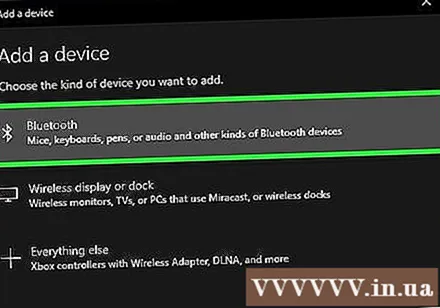

Klicken Sie auf den Namen der Tastatur. Es dauert eine Weile, bis der Name der Tastatur in der Liste der Bluetooth-Suchergebnisse angezeigt wird. Weitere Informationen werden nach dem Klicken angezeigt.- Wenn der Name der Tastatur nicht angezeigt wird, deaktivieren Sie die Tastatur und öffnen Sie sie erneut. Wenn Sie die Übereinstimmungstaste sehen, drücken Sie sie erneut.
Befolgen Sie die Anweisungen auf dem Bildschirm, um die Tastatur mit dem Computer zu koppeln. Je nach Tastaturtyp müssen Sie möglicherweise einige zusätzliche Schritte ausführen, um das Pairing abzuschließen. Sobald die Tastatur gekoppelt wurde, klicken Sie auf Erledigt (Abgeschlossen) oder Schließen (Schließen), um das Fenster zu schließen und die drahtlose Tastatur zu verwenden.
- Wenn auf der Tastatur im Pairing-Modus die Pair- / Verbindungsleuchte blinkt, leuchtet die Lampe normalerweise nach Abschluss des Pairing-Vorgangs auf.
Rat
- Einige Logitech-Tastaturmodelle, die mit Windows- und Mac-Computern funktionieren, verfügen über einen Tastendruck, den Sie drücken können, um die Tastenlayouts für Windows und MacOS zu wechseln. Diese Tastaturen verfügen über Tasten, die standardmäßig von Windows angeordnet sind. Wenn die Tastatur jedoch zuvor mit Ihrem Mac verbunden war, halten Sie die Taste gedrückt. Fn+P. ca. 3 Sekunden, um zu Windows zu wechseln.
- Wenn die Verbindung zwischen der drahtlosen Tastatur und dem Computer unterbrochen wird, entfernen Sie den USB-Empfänger und stecken Sie ihn erneut ein. Wenn Sie immer noch Probleme mit dem Signal haben und die Tastatur Bluetooth und Funkfrequenz unterstützt, versuchen Sie, eine Verbindung mit einer anderen drahtlosen Technologie herzustellen, um festzustellen, ob das Problem behoben ist.
- Sie können sowohl drahtlose als auch kabelgebundene Tastaturen gleichzeitig verwenden.
- Die drahtlose Bluetooth-Tastatur kann auch eine Verbindung zu Tablets herstellen.



